Conectar o Zoom ao Microsoft Defender for Cloud Apps (Visualização)
O Zoom é uma ferramenta de colaboração e videoconferência online. O Zoom armazena dados críticos da sua organização, e isso o torna um alvo para atores mal-intencionados.
Conectar o Zoom ao Defender for Cloud Apps oferece informações aprimoradas sobre as atividades de seus usuários e fornece deteção de ameaças usando deteções de anomalias baseadas em aprendizado de máquina.
Use este conector de aplicativo para acessar os recursos do SaaS Security Posture Management (SSPM), por meio de controles de segurança refletidos no Microsoft Secure Score. Mais informações.
Gestão da postura de segurança SaaS
Para ver as recomendações de postura de segurança para o Zoom no Microsoft Secure Score, crie um conector de API por meio da guia Conectores, com “account:read:admine chat_channel:read:adminuser:read:admin” permissões. Em Pontuação segura, selecione Ações recomendadas e filtre por Zoom do produto = .
Por exemplo, as recomendações para o Zoom incluem:
- Habilitar autenticação multifator (MFA)
- Habilitar o tempo limite da sessão para usuários da Web
- Impor criptografia de ponta a ponta em todas as reuniões do Zoom
Se já existir um conector e você ainda não vir as recomendações do Zoom, atualize a conexão desconectando o conector da API e reconectando-o com as “account:read:adminpermissões e chat_channel:read:adminuser:read:admin” .
Para obter mais informações, consulte:
Pré-requisitos
Antes de conectar o Zoom ao Defender for Cloud Apps, verifique se você tem os seguintes pré-requisitos:
Um plano Zoom PRO ou superior
Acesso ao Zoom como proprietário ou administrador da conta, que é necessário para acessar a API do Zoom.
A conta de administrador é usada apenas para consentimento inicial ao conectar o Zoom ao Defender for Cloud Apps. O Defender for Cloud Apps usa um aplicativo OAuth para transações diárias.
Como conectar o Zoom ao Defender for Cloud Apps
Inicie sessão no Zoom como proprietário ou administrador da conta.
No Portal do Microsoft Defender, selecione Configurações. Em seguida, escolha Cloud Apps. Em Aplicações ligadas, selecione Conectores de Aplicações.
Na página Conectores de aplicativos, selecione + Conectar um aplicativo e Zoom.
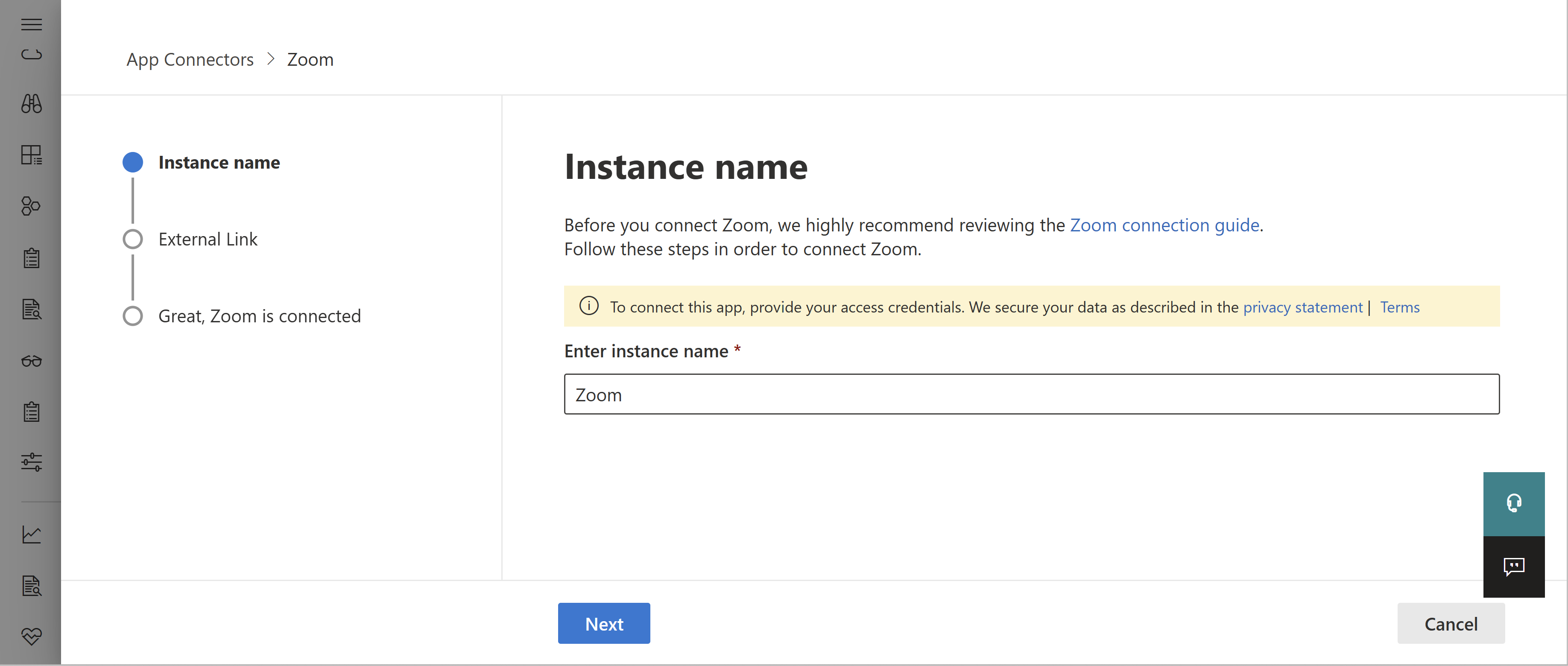
Na página Nome da instância do pop-up, dê ao conector um nome descritivo e selecione Avançar.
Na página Link externo, selecione Conectar zoom. Você será redirecionado para a página do Zoom, onde será solicitado a permitir a conexão.
Em Zoom, selecione para permitir a conexão.
No Microsoft Defender XDR, a página Link externo do pop-up é atualizada para confirmar que você está conectado. Por exemplo:
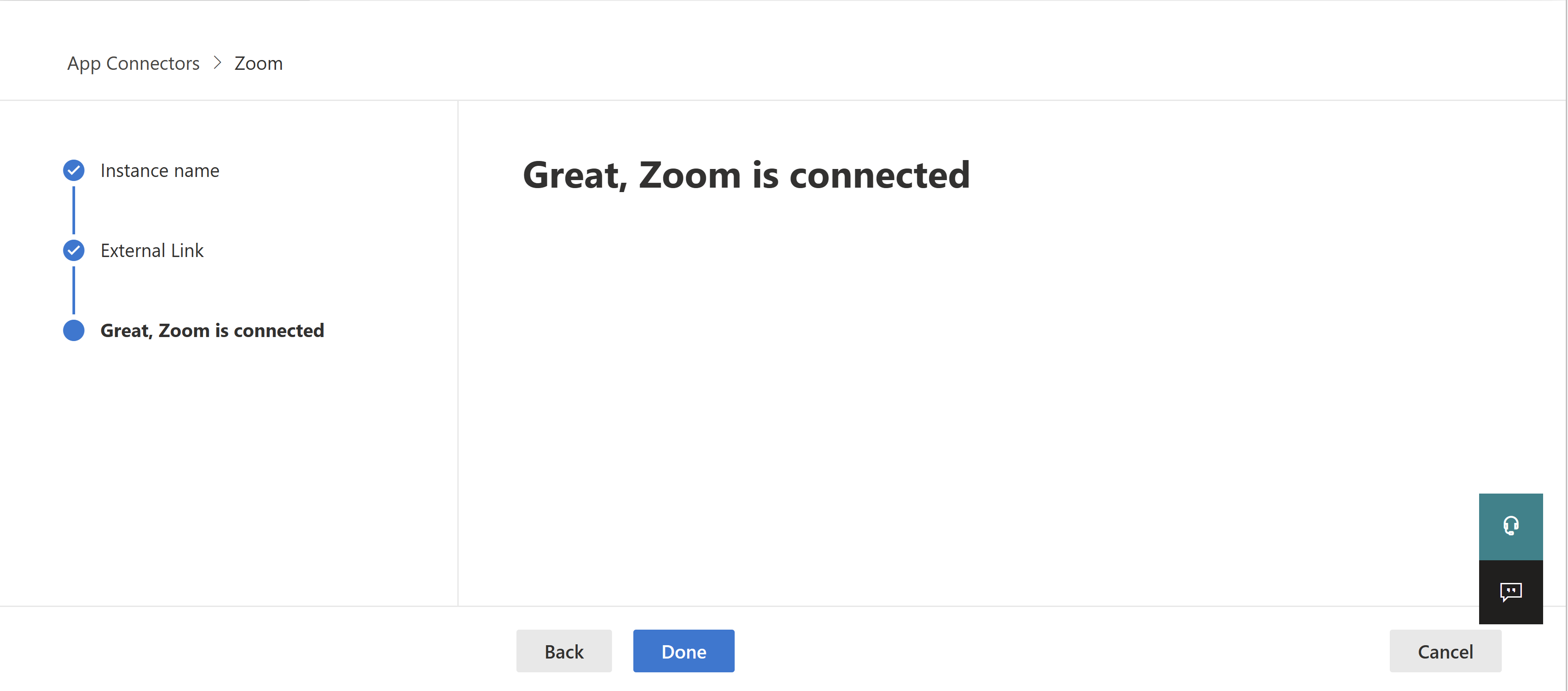
No pop-up Microsoft Defender XDR, selecione Concluído.
Nota
Depois que o Status do conector é marcado como Conectado, o conector está ativo e funciona.
Limites de taxa
- Contas Pro: 30 pedidos por segundo
- Contas comerciais: 80 pedidos por segundo
Próximos passos
Se tiver algum problema, estamos aqui para ajudar. Para obter assistência ou suporte para o problema do seu produto, abra um ticket de suporte.